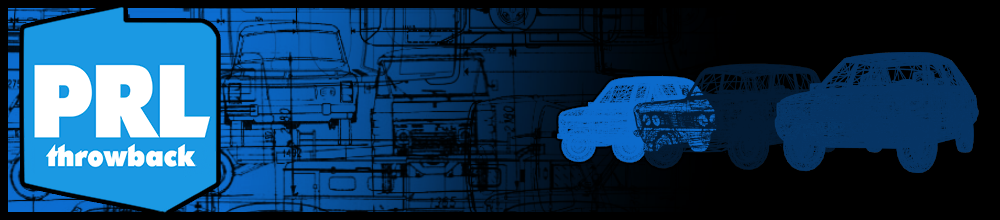Emulacja
Emulacja
Witam, dziś napiszę o emulowaniu. Czym jest emulowanie? Jest to uruchamianie maszyny/systemu na Windowsie/Macu/Linuxie, ale opowiem o Windowsie.
Napiszę jak emulować NES (Nintendo Entertainment System). Aby móc emulować tą konsolę, należy ściągnąć emulator. Polecam emulator Jnes.
Po ściągnięciu emulatora należy ściągnąć ROMy, czyli Cartridge w formie pliku. Polecam stronę coolrom.com, ale najlepiej ściągać klikając Alternative download link. Należy odczekać 15 sekund aby móc ściągnąć plik .zip z ROMem. Normalne ściąganie ściąga wrednego pobieraka który oprócz ściągania pliku ściąga niechciane programy i czasami wirusy, a link alternatywny pozwala na ściągnięcie samego pliku.
No więc, jeżeli mamy już i emulator i ROMy, pora uruchomić/zainstalować nasz Emulator.
Po jego uruchomieniu musimy ustawić sterowanie. Robimy to poprzez otwieranie tej opcji: Options>Input...
Następnie konfigurujemy klawisze według własnego uznania.
Teraz możemy odpalić grę. Najlepiej jest wypakować swoje ROMy (pliki .nes) do konkretnego folderu i tam je trzymać. Potem w emulatorze naciskamy File>Change Directory i wskazujemy folder z ROMami. Później wybieramy grę z głównego okna i gramy!
A teraz trochę personalizacjii: Aby zmienić język wchodzimy do Options>Settings i w menu Language wybieramy Polski i gotowe!
A jeśli ktoś chce naprawić rozmycie obrazy może wejść w Settings>Video i w Menu Windowed przy Drawing Method można wybrać 4 opcje. Jeżeli chcecie pikselową grafikę, wybierzcie Nearest neighbor, a jak chcecie żeby wasze gry wyglądały nowocześnie, wybierzcie Super2xSaI.
I to tyle o emulacji konsoli NES.
Napiszę jak emulować NES (Nintendo Entertainment System). Aby móc emulować tą konsolę, należy ściągnąć emulator. Polecam emulator Jnes.
Po ściągnięciu emulatora należy ściągnąć ROMy, czyli Cartridge w formie pliku. Polecam stronę coolrom.com, ale najlepiej ściągać klikając Alternative download link. Należy odczekać 15 sekund aby móc ściągnąć plik .zip z ROMem. Normalne ściąganie ściąga wrednego pobieraka który oprócz ściągania pliku ściąga niechciane programy i czasami wirusy, a link alternatywny pozwala na ściągnięcie samego pliku.
No więc, jeżeli mamy już i emulator i ROMy, pora uruchomić/zainstalować nasz Emulator.
Po jego uruchomieniu musimy ustawić sterowanie. Robimy to poprzez otwieranie tej opcji: Options>Input...
Następnie konfigurujemy klawisze według własnego uznania.
Teraz możemy odpalić grę. Najlepiej jest wypakować swoje ROMy (pliki .nes) do konkretnego folderu i tam je trzymać. Potem w emulatorze naciskamy File>Change Directory i wskazujemy folder z ROMami. Później wybieramy grę z głównego okna i gramy!
A teraz trochę personalizacjii: Aby zmienić język wchodzimy do Options>Settings i w menu Language wybieramy Polski i gotowe!
A jeśli ktoś chce naprawić rozmycie obrazy może wejść w Settings>Video i w Menu Windowed przy Drawing Method można wybrać 4 opcje. Jeżeli chcecie pikselową grafikę, wybierzcie Nearest neighbor, a jak chcecie żeby wasze gry wyglądały nowocześnie, wybierzcie Super2xSaI.
I to tyle o emulacji konsoli NES.
Ostatnio zmieniony piątek 21 lut 2014, 14:11 przez supra107, łącznie zmieniany 1 raz.
Emulacja SNES
A teraz pora na SNES (Super Nintendo Entertainment System). Tutaj polecam ZSNESW. ROMy z tej samej strony co powyżej.
A więc mamy i Emulator i ROMy. Pora na konfigurację. W menu Config posiadamy opcję Input. Tu ustawiamy sterowanie.
Potem mamy Video. Tam ustawiamy rozmiary ekranu Emulatora i możliwości ekranu. Jeżeli wybraliśmy ekran z obsługą filtrów możemy przejść pod zakładkę Filters. Tu możemy ustawić renderowanie podobnie co w Jnes. Wybierając nic mamy standard, piksele. Interpolation rozmywa ekran. Zaś reszta filtrów daje efekt podobny do tego co Super2xSaI w Jnes, w sumie to samo, ALE mamy więcej do wyboru. Ja rekomenduję HQ Filter. On daje najlepszy efekt. Opcja Scanlines dodaje linie podobne jak w starych telewizorach. W Paths ustawiamy gdzie mają być zapisywane postępy gry lub Snapshoty. W Misc mamy kilka dodatkowych opcji. Najlepsza jest GUI Opts bo tam są ustawienia interfejsu. Można zmieniać efekt tła, kolory, zachowanie itp.
A teraz czas na emulację. Klikamy Game>Load i wybieramy miejsce z nazymi ROMami. ROMY na SNES mają format .smc, po wybraniu naszej gry, możemy już w nią grać!
To tyle co do emulacjii SNES.
A więc mamy i Emulator i ROMy. Pora na konfigurację. W menu Config posiadamy opcję Input. Tu ustawiamy sterowanie.
Potem mamy Video. Tam ustawiamy rozmiary ekranu Emulatora i możliwości ekranu. Jeżeli wybraliśmy ekran z obsługą filtrów możemy przejść pod zakładkę Filters. Tu możemy ustawić renderowanie podobnie co w Jnes. Wybierając nic mamy standard, piksele. Interpolation rozmywa ekran. Zaś reszta filtrów daje efekt podobny do tego co Super2xSaI w Jnes, w sumie to samo, ALE mamy więcej do wyboru. Ja rekomenduję HQ Filter. On daje najlepszy efekt. Opcja Scanlines dodaje linie podobne jak w starych telewizorach. W Paths ustawiamy gdzie mają być zapisywane postępy gry lub Snapshoty. W Misc mamy kilka dodatkowych opcji. Najlepsza jest GUI Opts bo tam są ustawienia interfejsu. Można zmieniać efekt tła, kolory, zachowanie itp.
A teraz czas na emulację. Klikamy Game>Load i wybieramy miejsce z nazymi ROMami. ROMY na SNES mają format .smc, po wybraniu naszej gry, możemy już w nią grać!
To tyle co do emulacjii SNES.
Ostatnio zmieniony czwartek 20 lut 2014, 17:03 przez supra107, łącznie zmieniany 1 raz.
Emulacja Gameboy/Gameboy Advance
Teraz czas na Gameboya. Najlepiej ściągnąć Visual Boy Advance-M. No i kilka ROMów z coolrom.com.
Potem uruchamiamy emulator i konfigurujemy sterowanie, poprzez wejście do Options>Joypad>Configure>1. Potem uruchamiamy grę otwierając File>Open. Otwieramy ROM i gramy!
Visual Boy Advance-M emuluje i Gameboy/Gameboy Color I Gameboy Advance w jednym. Nie mogłem odpalić ROMu Classic NES - Super Mario Bros, ale jeżeli chcecie zagrać w SMB na Gameboyu, polecam SMB Deluxe.
VBA-M jest ulepszoną wersją VBA, więc lepiej się w niego zaopatrzyć. Ma także schemat kolorów podobny do tego co w oryginalnym Gameboyu.
Potem uruchamiamy emulator i konfigurujemy sterowanie, poprzez wejście do Options>Joypad>Configure>1. Potem uruchamiamy grę otwierając File>Open. Otwieramy ROM i gramy!
Visual Boy Advance-M emuluje i Gameboy/Gameboy Color I Gameboy Advance w jednym. Nie mogłem odpalić ROMu Classic NES - Super Mario Bros, ale jeżeli chcecie zagrać w SMB na Gameboyu, polecam SMB Deluxe.
VBA-M jest ulepszoną wersją VBA, więc lepiej się w niego zaopatrzyć. Ma także schemat kolorów podobny do tego co w oryginalnym Gameboyu.
Ostatnio zmieniony środa 26 lut 2014, 15:51 przez supra107, łącznie zmieniany 3 razy.
Emulacja Gamecube
Teraz czas na Gamecube. Należy ściągnąć emulator Dolphin. Ma możliwość emulacji i GameCube i Nintendo Wii, ale omówię Gamecube, bo Wii jest dla mnie zbyt skomplikowane i omawiam stare konsole.
Należy ściągnąć także pliki .iso. Jedna gra to wielkie bydlę ważące 1GB. Porównać to z N64, gdzie kartridż waży conajmniej 8MB.
Teraz konfiguracja pada. Tu naciskamy guzik GCPad i konfigurujemy. Potem naciskamy Otwórz, wybieramy grę i gramy!
Niestety, taka emulacja wymaga komputer z mocnym Hardwarem. U mnie nic nie wyjdzie, wszystko się tnie.
Należy ściągnąć także pliki .iso. Jedna gra to wielkie bydlę ważące 1GB. Porównać to z N64, gdzie kartridż waży conajmniej 8MB.
Teraz konfiguracja pada. Tu naciskamy guzik GCPad i konfigurujemy. Potem naciskamy Otwórz, wybieramy grę i gramy!
Niestety, taka emulacja wymaga komputer z mocnym Hardwarem. U mnie nic nie wyjdzie, wszystko się tnie.
Ostatnio zmieniony piątek 21 lut 2014, 14:08 przez supra107, łącznie zmieniany 1 raz.
Emulacja MS-DOS na Oracle VirtualBox
Teraz czas na system operacyjny. Należy zdobyć VirtualBox i obrazy dyskietek instalacyjnych MS-DOS.
Teraz tworzymy maszynę wirtualną. Wciskamy New, nazywamy nasz VM i ustawiamy typ na Other>DOS. Potem ustawiamy RAM naszego VMa. Należy zwrócić uwagę na to żeby nie przedobrzyć bo inaczej nasz komputer będzie się ciąć. DOSowi starczy 32/64 MB RAMu. Później tworzymy dysk wirtualny, tu polecam użycie formatu VHD, ponieważ w Windowsie 7 możecie go zamontować jako normalny dysk. Wybieramy Dynamically Allocated, przez co nasz VHD może trzymać dużo plików ale nie będzie zżerać tyle prawdziwych GB ile nasz VHD posiada. Później ustawiamy ile może trzymać nasz VHD. Tu należy wybrać mądrze, bo rozmiaru nie da się zmienić, jedyny sposób na jego zmianę to zrobic nowy VHD i instalować DOSa od nowa. Teraz nasza maszyna jest gotowa. Uruchamiamy ją, zamykamy okienko które mówi o zamontowaniu obrazu płyty instalacyjnej, po czym wciskamy Devices>Floppy Devices>Choose a virtual floppy disk drive i otwieramy dyskietkę instalacyjną numer 1, po czym restartujemy nasz VM wciskając Machine>Reset. Teraz instalujemy DOS według instrukcji. Jeżeli zapyta się o włożenie kolejnej dyskietki, powtarzamy to co robiliśmy aby zamontować dyskietkę instalacyjną. Trzeba wiedzieć, że VM może zamknąć kursor w oknie i metodą na jego wyzwolenie jest naciśnięcie klawisza podanego w prawym dolnym rogu okna VM. Jeżeli instalacja zacznie formatować dysk, nie bójcie się. Formatuje dysk wirtualny. Po skończeniu instalacji mamy gotowy VM z DOSem.
Teraz tworzymy maszynę wirtualną. Wciskamy New, nazywamy nasz VM i ustawiamy typ na Other>DOS. Potem ustawiamy RAM naszego VMa. Należy zwrócić uwagę na to żeby nie przedobrzyć bo inaczej nasz komputer będzie się ciąć. DOSowi starczy 32/64 MB RAMu. Później tworzymy dysk wirtualny, tu polecam użycie formatu VHD, ponieważ w Windowsie 7 możecie go zamontować jako normalny dysk. Wybieramy Dynamically Allocated, przez co nasz VHD może trzymać dużo plików ale nie będzie zżerać tyle prawdziwych GB ile nasz VHD posiada. Później ustawiamy ile może trzymać nasz VHD. Tu należy wybrać mądrze, bo rozmiaru nie da się zmienić, jedyny sposób na jego zmianę to zrobic nowy VHD i instalować DOSa od nowa. Teraz nasza maszyna jest gotowa. Uruchamiamy ją, zamykamy okienko które mówi o zamontowaniu obrazu płyty instalacyjnej, po czym wciskamy Devices>Floppy Devices>Choose a virtual floppy disk drive i otwieramy dyskietkę instalacyjną numer 1, po czym restartujemy nasz VM wciskając Machine>Reset. Teraz instalujemy DOS według instrukcji. Jeżeli zapyta się o włożenie kolejnej dyskietki, powtarzamy to co robiliśmy aby zamontować dyskietkę instalacyjną. Trzeba wiedzieć, że VM może zamknąć kursor w oknie i metodą na jego wyzwolenie jest naciśnięcie klawisza podanego w prawym dolnym rogu okna VM. Jeżeli instalacja zacznie formatować dysk, nie bójcie się. Formatuje dysk wirtualny. Po skończeniu instalacji mamy gotowy VM z DOSem.
Ostatnio zmieniony piątek 21 lut 2014, 14:58 przez supra107, łącznie zmieniany 1 raz.
Emulacja MS-DOS na Microsoft Virtual PC 2007
A więc, trzeba mieć VPC2007 i, oczywiście, obrazy dyskietek instalacyjnych.
Klikamy New, potem Next, wybieramy Create a Virtual Machine, Next, nazywamy jak chcemy, Next, tu mamy wybór jaki system ma mieć ten VM, ale to tylko sugerowanie ustawień, więc zostawiamy Other. Teraz naciskany Next, naciskamy Adjusting the RAM i ustawiamy ile RAMu ma mieć nasz VM. Sugeruję 32/64 MB. Teraz zaznaczamy A new virtual hard disk, Next, i tu konfigurujemy jego rozmiar. Potem naciskamy Next, i Finish. Teraz uruchamiamy nasz VM, i montujemy obraz dyskietki instalacyjnej numer 1 poprzez naciśnięcie Floppy>Capture floppy disk image. Tu wybieramy obraz i akceptujemy. Jeżeli zrobilliście to zbyt wolno i system zabootował się z pustego VHD, musicie wcisnąć Enter żeby system zabootował się z dyskietki. Potem instalujemy system jak zwykle. Jeżeli zapyta się o wsadzenie dyskietki nr.2/3/4 itd. robimy to samo. Jeżeli kursor "utknął" w oknie maszyny, naciskamy Prawy Alt. Po zainstalowaniu systemu należy nacisnąć Floppy>Relase Disk aby uruchomić system z dysku VHD. Teraz należy zainstalować dodatki wirtualne, aby zwiększyć możliwości VMa. Jednak nie są one dołączone z Virual PC 2007. Tu jest link:
https://www.mediafire.com/?2183iddc3zeagto
Potem należy zamontować ten obraz i uruchomić instalację.
Należy pamiętać, że MS-DOS to całkiem inna sprawa niż DOSBox. Ja nie dam poradnika do MS-DOSa. Sami zobaczcie. Nie dam też obrazów dyskietek instalacyjnych, sami je znajdźcie.
Część 2.
Po zainstalowaniu dodatków należy wejść w ustawienia VMa kiedy chodzi, klikając Edit>Settings. Klikamy na Shared Folders, klikamy Share Folder. Tam wybieramy który folder ma być połączony z VMem pod jaką literą dysku. Należy też zaznaczyć Share everytime. Potem w VMie przechodzimy pod tą literę dysku, potem wsadzamy pliki które chcemy uruchomić na VMie, potem tylko otworzyć ten plik w VMie i gotowe!
Można też zainstalować Windowsa 3.11, ale to może później.
Klikamy New, potem Next, wybieramy Create a Virtual Machine, Next, nazywamy jak chcemy, Next, tu mamy wybór jaki system ma mieć ten VM, ale to tylko sugerowanie ustawień, więc zostawiamy Other. Teraz naciskany Next, naciskamy Adjusting the RAM i ustawiamy ile RAMu ma mieć nasz VM. Sugeruję 32/64 MB. Teraz zaznaczamy A new virtual hard disk, Next, i tu konfigurujemy jego rozmiar. Potem naciskamy Next, i Finish. Teraz uruchamiamy nasz VM, i montujemy obraz dyskietki instalacyjnej numer 1 poprzez naciśnięcie Floppy>Capture floppy disk image. Tu wybieramy obraz i akceptujemy. Jeżeli zrobilliście to zbyt wolno i system zabootował się z pustego VHD, musicie wcisnąć Enter żeby system zabootował się z dyskietki. Potem instalujemy system jak zwykle. Jeżeli zapyta się o wsadzenie dyskietki nr.2/3/4 itd. robimy to samo. Jeżeli kursor "utknął" w oknie maszyny, naciskamy Prawy Alt. Po zainstalowaniu systemu należy nacisnąć Floppy>Relase Disk aby uruchomić system z dysku VHD. Teraz należy zainstalować dodatki wirtualne, aby zwiększyć możliwości VMa. Jednak nie są one dołączone z Virual PC 2007. Tu jest link:
https://www.mediafire.com/?2183iddc3zeagto
Potem należy zamontować ten obraz i uruchomić instalację.
Należy pamiętać, że MS-DOS to całkiem inna sprawa niż DOSBox. Ja nie dam poradnika do MS-DOSa. Sami zobaczcie. Nie dam też obrazów dyskietek instalacyjnych, sami je znajdźcie.
Część 2.
Po zainstalowaniu dodatków należy wejść w ustawienia VMa kiedy chodzi, klikając Edit>Settings. Klikamy na Shared Folders, klikamy Share Folder. Tam wybieramy który folder ma być połączony z VMem pod jaką literą dysku. Należy też zaznaczyć Share everytime. Potem w VMie przechodzimy pod tą literę dysku, potem wsadzamy pliki które chcemy uruchomić na VMie, potem tylko otworzyć ten plik w VMie i gotowe!
Można też zainstalować Windowsa 3.11, ale to może później.
Ostatnio zmieniony piątek 21 lut 2014, 16:25 przez supra107, łącznie zmieniany 2 razy.
Emulacja Windowsów na Virtual PC 2007
A więc, należy wiedzieć podstawy VPC2007 które napisałem powyżej. Nie będę tego powtarzać.
Należy posiadać pliki iso z instalacją owego Windowsa. Następnie, tworzymy VM, konfigurujemy go i montujemy obraz. Potem instalujemy go jak zwyczajny system i gotowe. Później możemy zainstalować dodatki z menu Action>Install or Update Virtual Machine Additions. Lecz te dodatki nie obsługują Windowsa 95. Dlatego dam link do dodatków wyeksportowanych z instalacji VPC2004, które obsługiwały Windowsa 95. Lecz do nowszych systemów radzę używać tych wbudowanych do VPC2007.
Link: http://www.mediafire.com/download/v3d0i ... ions95.iso
I jeszcze sterowniki sieci do Windowsa NT4, tak jakby co.
Link: http://www.mediafire.com/download/3c3z3 ... Driver.vfd
Należy posiadać pliki iso z instalacją owego Windowsa. Następnie, tworzymy VM, konfigurujemy go i montujemy obraz. Potem instalujemy go jak zwyczajny system i gotowe. Później możemy zainstalować dodatki z menu Action>Install or Update Virtual Machine Additions. Lecz te dodatki nie obsługują Windowsa 95. Dlatego dam link do dodatków wyeksportowanych z instalacji VPC2004, które obsługiwały Windowsa 95. Lecz do nowszych systemów radzę używać tych wbudowanych do VPC2007.
Link: http://www.mediafire.com/download/v3d0i ... ions95.iso
I jeszcze sterowniki sieci do Windowsa NT4, tak jakby co.
Link: http://www.mediafire.com/download/3c3z3 ... Driver.vfd
Ostatnio zmieniony piątek 21 lut 2014, 19:10 przez supra107, łącznie zmieniany 2 razy.
Emulacja Atari 2600
Do emulacji tej konsoli potrzebny jest emulator Stella. No i ROMy.
Po jego zainstalowaniu i uruchomieniu wskazujemy lokalizację ROMów, po czym otwieramy grę i gramy!
Sterowanie - Spacja/Przycisk | Strzałki/Joystick
Proste, prawda? Tak samo jak ta prehistoryczna konsola.
Po jego zainstalowaniu i uruchomieniu wskazujemy lokalizację ROMów, po czym otwieramy grę i gramy!
Sterowanie - Spacja/Przycisk | Strzałki/Joystick
Proste, prawda? Tak samo jak ta prehistoryczna konsola.
Ostatnio zmieniony sobota 22 lut 2014, 14:31 przez supra107, łącznie zmieniany 1 raz.
Re: Emulacja
W razie czego.
Re: Emulacja
CDN
Re: Emulacja
CDN
Re: Emulacja
CDN